2022年10月29日
カテゴリで内容を振り分けられたらとても便利ですよね!

というわけで、今回、調べて試行したらうまくいったので記事にまとめました。
カテゴリを作りたい方の参考になればと思います。
*ちなみにこちらwordpressテーマ「AFFINGER6」を使用してます。
AFFINGER6については以下のリンクからどうぞ。
https://www.infotop.jp/click.php?aid=409586&iid=75194
AFFINGER6(WordPressテーマ)wordpressでカテゴリを設定したい!【追加方法の手順】
wordpress カテゴリー追加 【手順】
まず、「ダッシュボード」 → 「投稿」 → 「カテゴリー」を選択
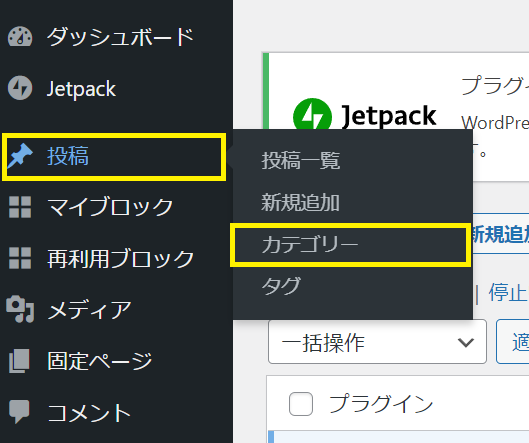
次に、「新規カテゴリー追加」の部分に、新しく追加したいカテゴリーを入力する。
今回は【テスト】と入力した。
下図の右サイドにカテゴリーの一覧が出ているが、まだ先ほど入力した「テスト」は載ってきてない。
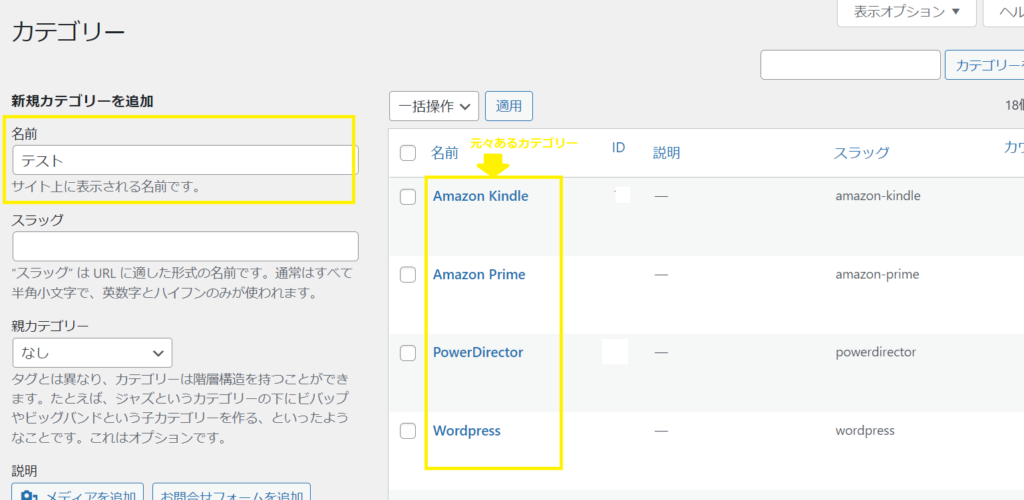
その後、追加したカテゴリーを保存する。
一番下の方を見ていくと【新規カテゴリーを追加】という青い四角に囲まれた文字をクリックする。
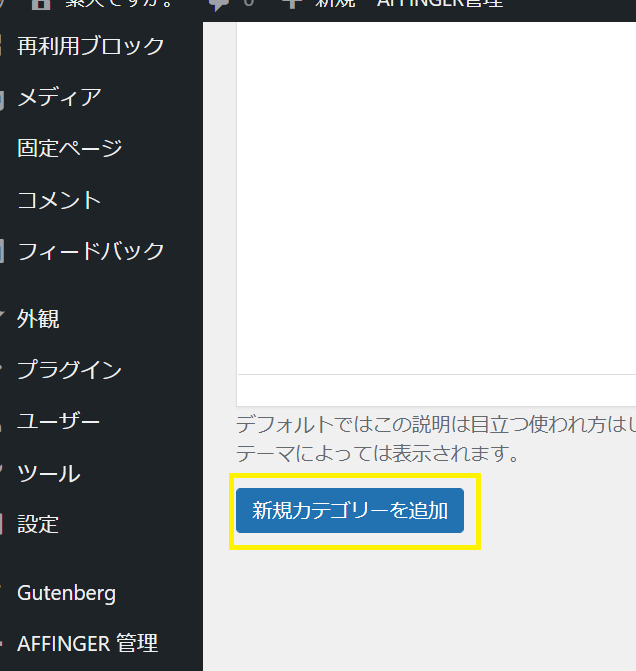
先ほどの青い四角をクリックすると、入力された追加カテゴリーが反映される。
【テスト】も無事カテゴリー一覧の中に反映された。↓

追加したカテゴリーを記事のカテゴリーにするには。
先ほど追加した新規カテゴリーを、今度は、記事に反映させるにはどうしたらよいか。
記事の下書き画面である。
右サイドに、「カテゴリー」と表示されていて、先ほど追加した「テスト」も入っているので、
これを選択する。チェックボックスにチェックマークを入れる。

すると、ブログ記事中ではタイトルの上に「カテゴリー」が表示されてくる。
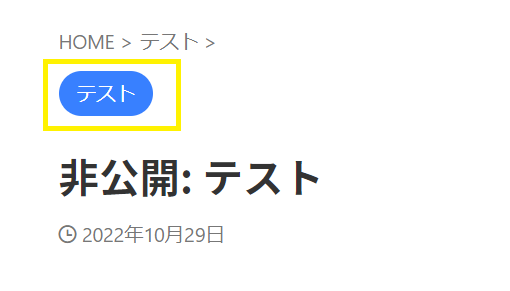
また、記事一覧(固定ページ)ではこう表示される。
まとめ
カテゴリーがあると、メニューを作る際にも仕分けがやりやすくてとても便利である。
カテゴリ―の新規追加方法さえわかれば簡単なのでぜひやってみてください。
*AFFINGER6での対処方法となります。
AFFINGER6の購入はこちらから。↓
AFFINGER6(WordPressテーマ)AFFINGER6の詳細はこちらから。↓